Flow Scapeは、まさしく箱庭を作れる作品です。
ウィッシュリストに入れていたらセールとのことで、さっそく購入してみました。
Flow Scapeとは?
ペイントソフトの感覚で箱庭をデザインできる作品です。
使い方は結構わかりやすいので、好みの箱庭をデザインしましょう。
Flow Scapeのレビュー
起動時に言語やグラフィック設定を選びます。
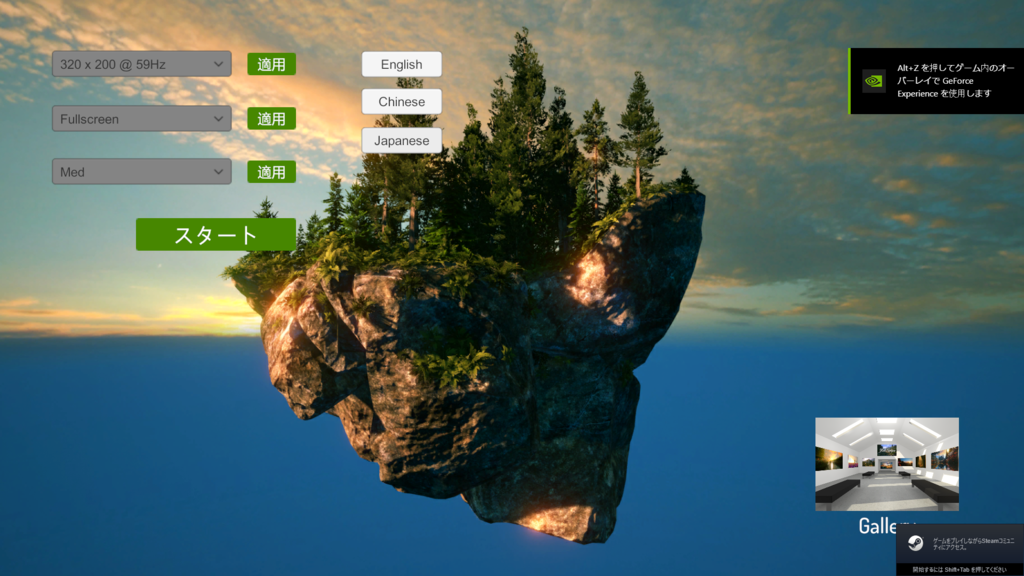
起動はやや時間がかかります。

初期画面はこんな感じ。左上からクリアを選んでスタートするとよいでしょう。

こちらが取り払ったところ。

左側のアイコンからデータを選択します。

木を選んで箱庭上にペイントします。すると木が作成されます。

矢印キーの上下で近寄ったり遠ざかったりします。
右ボタンを押しながらドラッグで視点回転、ホイールボタンを押しながらドラッグで上下移動します。

マウスホイールを回転させると、ペイント範囲を大きくさせたり小さくすることができます。

木の大きさは上のバーから変更可能。

アンドゥ(Ctrl+Z)やリドゥ(Ctrl+Y)に対応しているので、やり直しがしやすいです。
画像出力は右下アイコンから行います。
作った画像はFloScapeのファイルのところに作られます。

ローカルファイルの場所を開くと、画像ファイルが作成されています。

設定は、左上のアイコンから指定します。
